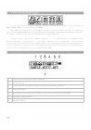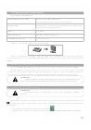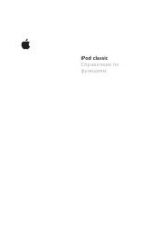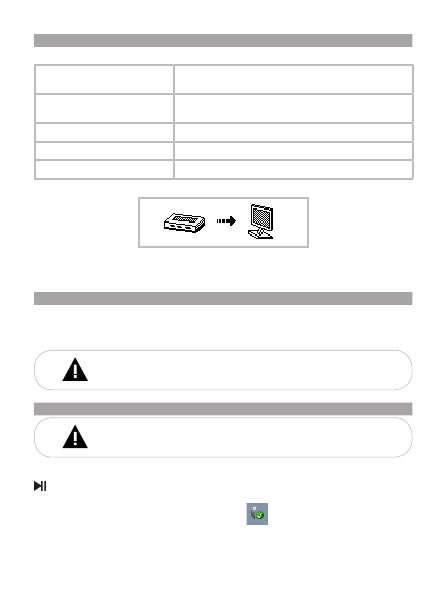
19
14 Подключение к компьютеру
Системные требования:
Операционная система
Microsoft Windows 2000/XP/7
Linux Red hat 8.0 и более поздние версии
Процессор
Intel Pentium 2 (или выше) или любой другой процессор
такой же производительности
ОЗУ
от 64 Мб
Жесткий диск
200 Мб свободной памяти
Устройство связи
USB full speed
Подключите плеер к USB-порту компьютера.
После соединения плеера с компьютером все операционные системы опознают
его автоматически и в папке
“Мой компьютер” появится доступная для запуска иконка
“teXet”.
14.1 Работа с документами
В папке
“Мой компьютер” дважды щелкните мышью по иконке плеера “teXet”.
Использовать съемный диск плеера можно точно так же, как и обычное USB-
устройство для хранения данных. Можно создавать и удалять папки, копировать файлы с
компьютера на плеер и обратно, переименовывать файлы, записанные на плеере.
ВНИМАНИЕ!
Загружать файлы в плеер необходимо один за другим, последовательно. Не
используйте многопоточное копирование (несколько параллельных процессов).
14.2 Отключение от компьютера
ВНИМАНИЕ!
Отключайте плеер от компьютера только после завершения передачи
данных!
Во время подключения плеера к компьютеру кнопка включения и выключения питания
не действует. Для отключения плеера от компьютера воспользуйтесь следующими
указаниями:
1. Щелкните правой кнопкой мыши на значок
.
2. Нажмите на строку появившегося меню
“Безопасное извлечение устройства”.